eviews基本操作介绍
- 格式:pptx
- 大小:3.60 MB
- 文档页数:100
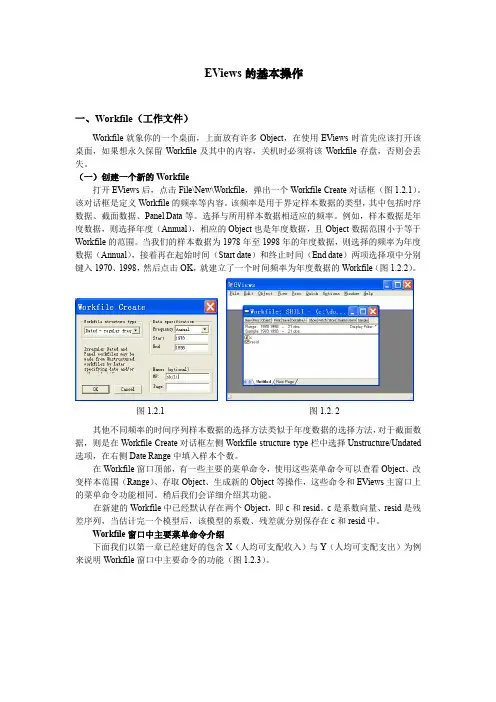
EViews的基本操作一、Workfile(工作文件)Workfile就象你的一个桌面,上面放有许多Object,在使用EViews时首先应该打开该桌面,如果想永久保留Workfile及其中的内容,关机时必须将该Workfile存盘,否则会丢失。
(一)创建一个新的Workfile打开EViews后,点击File\New\Workfile,弹出一个WorkfileCreate对话框(图1.2.1)。
该对话框是定义Workfile的频率等内容。
该频率是用于界定样本数据的类型,其中包括时序数据、截面数据、Panel Data等。
选择与所用样本数据相适应的频率。
例如,样本数据是年度数据,则选择年度(Annual),相应的Object也是年度数据,且Object数据范围小于等于Workfile的范围。
当我们的样本数据为1978年至1998年的年度数据,则选择的频率为年度数据(Annual),接着再在起始时间(Start date)和终止时间(End date)两项选择项中分别键入1970、1998,然后点击OK,就建立了一个时间频率为年度数据的Workfile(图1.2.2)。
图1.2.1图1.2. 2其他不同频率的时间序列样本数据的选择方法类似于年度数据的选择方法,对于截面数据,则是在Workfile Create对话框左侧Workfile structure type栏中选择Unstructure/Undated 选项,在右侧Date Range中填入样本个数。
在Workfile窗口顶部,有一些主要的菜单命令,使用这些菜单命令可以查看Object、改变样本范围(Range)、存取Object、生成新的Object等操作,这些命令和EViews主窗口上的菜单命令功能相同。
稍后我们会详细介绍其功能。
在新建的Workfile中已经默认存在两个Object,即c和resid。
c是系数向量、resid是残差序列,当估计完一个模型后,该模型的系数、残差就分别保存在c和resid中。
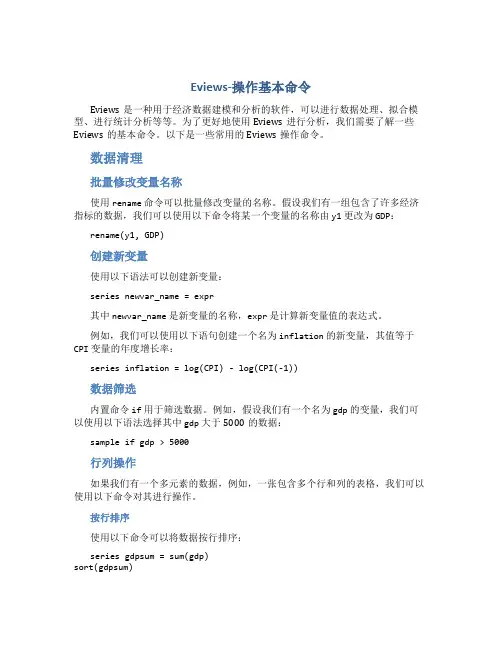
Eviews-操作基本命令Eviews是一种用于经济数据建模和分析的软件,可以进行数据处理、拟合模型、进行统计分析等等。
为了更好地使用Eviews进行分析,我们需要了解一些Eviews的基本命令。
以下是一些常用的Eviews操作命令。
数据清理批量修改变量名称使用rename命令可以批量修改变量的名称。
假设我们有一组包含了许多经济指标的数据,我们可以使用以下命令将某一个变量的名称由y1更改为GDP:rename(y1, GDP)创建新变量使用以下语法可以创建新变量:series newvar_name = expr其中newvar_name是新变量的名称,expr是计算新变量值的表达式。
例如,我们可以使用以下语句创建一个名为inflation的新变量,其值等于CPI变量的年度增长率:series inflation = log(CPI) - log(CPI(-1))数据筛选内置命令if用于筛选数据。
例如,假设我们有一个名为gdp的变量,我们可以使用以下语法选择其中gdp大于5000的数据:sample if gdp > 5000行列操作如果我们有一个多元素的数据,例如,一张包含多个行和列的表格,我们可以使用以下命令对其进行操作。
按行排序使用以下命令可以将数据按行排序:series gdpsum = sum(gdp)sort(gdpsum)这里我们使用了内置函数sum编写了一个名称为gdpsum的新变量,并使用sort对新变量进行排序操作。
按列计算统计量可以使用group命令按照某一列进行分组,并计算统计量。
例如,我们可以分成两个组,分别对指标A和B进行求和:group id A Bseries asum = @sum(A)series bsum = @sum(B)数据拟合和评估线性回归我们可以使用ls(least square)命令进行线性回归分析,例如:ls example_data.wf1 y x1 x2其中example_data.wf1是数据文件的路径,y是因变量,x1和x2是自变量。
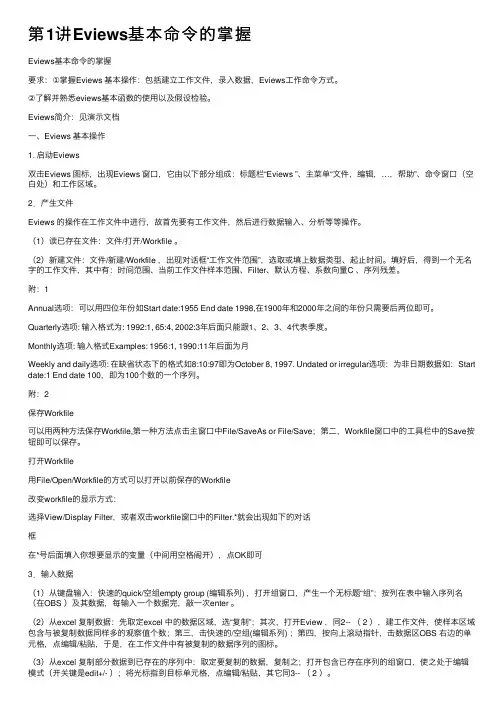
第1讲Eviews基本命令的掌握Eviews基本命令的掌握要求:①掌握Eviews 基本操作:包括建⽴⼯作⽂件,录⼊数据,Eviews⼯作命令⽅式。
②了解并熟悉eviews基本函数的使⽤以及假设检验。
Eviews简介:见演⽰⽂档⼀、Eviews 基本操作1. 启动Eviews双击Eviews 图标,出现Eviews 窗⼝,它由以下部分组成:标题栏“Eviews ”、主菜单“⽂件,编辑,…,帮助”、命令窗⼝(空⽩处)和⼯作区域。
2.产⽣⽂件Eviews 的操作在⼯作⽂件中进⾏,故⾸先要有⼯作⽂件,然后进⾏数据输⼊、分析等等操作。
(1)读已存在⽂件:⽂件/打开/Workfile 。
(2)新建⽂件:⽂件/新建/Workfile ,出现对话框“⼯作⽂件范围”,选取或填上数据类型、起⽌时间。
填好后,得到⼀个⽆名字的⼯作⽂件,其中有:时间范围、当前⼯作⽂件样本范围、Filter、默认⽅程、系数向量C 、序列残差。
附:1Annual选项:可以⽤四位年份如Start date:1955 End date 1998,在1900年和2000年之间的年份只需要后两位即可。
Quarterly选项: 输⼊格式为: 1992:1, 65:4, 2002:3年后⾯只能跟1、2、3、4代表季度。
Monthly选项: 输⼊格式Examples: 1956:1, 1990:11年后⾯为⽉Weekly and daily选项: 在缺省状态下的格式如8:10:97即为October 8, 1997. Undated or irregular选项:为⾮⽇期数据如:Start date:1 End date 100,即为100个数的⼀个序列。
附:2保存Workfile可以⽤两种⽅法保存Workfile,第⼀种⽅法点击主窗⼝中File/SaveAs or File/Save;第⼆,Workfile窗⼝中的⼯具栏中的Save按钮即可以保存。
打开Workfile⽤File/Open/Workfile的⽅式可以打开以前保存的Workfile改变workfile的显⽰⽅式:选择View/Display Filter,或者双击workfile窗⼝中的Filter.*就会出现如下的对话框在*号后⾯填⼊你想要显⽰的变量(中间⽤空格阁开),点OK即可3.输⼊数据(1)从键盘输⼊:快速的quick/空组empty group (编辑系列) ,打开组窗⼝,产⽣⼀个⽆标题“组”;按列在表中输⼊序列名(在OBS )及其数据,每输⼊⼀个数据完,敲⼀次enter 。
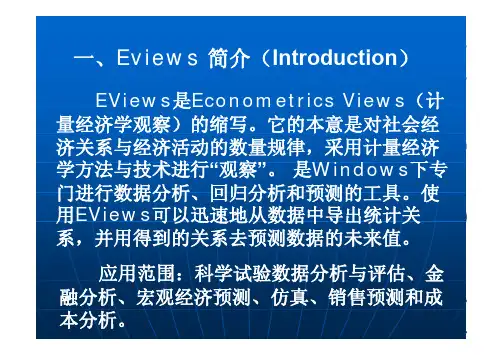
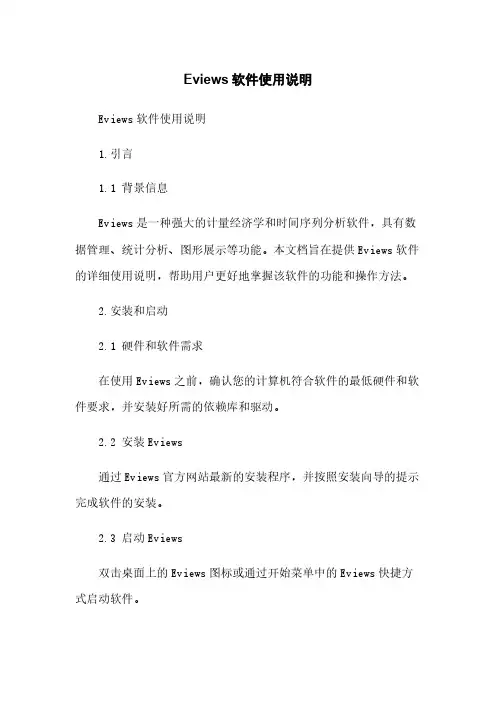
Eviews软件使用说明Eviews软件使用说明1.引言1.1 背景信息Eviews是一种强大的计量经济学和时间序列分析软件,具有数据管理、统计分析、图形展示等功能。
本文档旨在提供Eviews软件的详细使用说明,帮助用户更好地掌握该软件的功能和操作方法。
2.安装和启动2.1 硬件和软件需求在使用Eviews之前,确认您的计算机符合软件的最低硬件和软件要求,并安装好所需的依赖库和驱动。
2.2 安装Eviews通过Eviews官方网站最新的安装程序,并按照安装向导的提示完成软件的安装。
2.3 启动Eviews双击桌面上的Eviews图标或通过开始菜单中的Eviews快捷方式启动软件。
3.数据导入与管理3.1 导入数据通过Eviews提供的数据导入功能,可以从多种文件格式(如Excel、CSV等)中导入数据。
3.2 数据浏览和编辑在Eviews中,可以方便地浏览和编辑已导入的数据,包括修改列名、调整数据格式等。
3.3 数据变换与处理Eviews提供了多种数据变换和处理的功能,如数据平滑、差分等,以满足用户对数据的需求。
4.统计分析4.1 描述性统计Eviews可以计算出数据集的各种描述性统计量,并相应的报告。
4.2 假设检验通过Eviews提供的假设检验功能,可以对单个变量或多个变量进行各种假设检验,如t检验、F检验等。
4.3 回归分析Eviews拥有强大的回归分析功能,可以进行简单回归、多元回归等各类回归分析,并提供了丰富的回归结果和诊断工具。
5.时间序列分析5.1 时间序列图Eviews可以绘制各种时间序列图形,包括线图、散点图、自相关图等,以帮助用户更好地理解时间序列数据的特征。
5.2 预测模型建立通过Eviews提供的时间序列建模功能,可以建立AR、MA、ARMA等各类时间序列模型,并进行模型的拟合和预测。
5.3 模型诊断与优化Eviews提供了一系列模型诊断与优化工具,如残差分析、模型优化、模型比较等,以帮助用户评估和改进建立的时间序列模型。
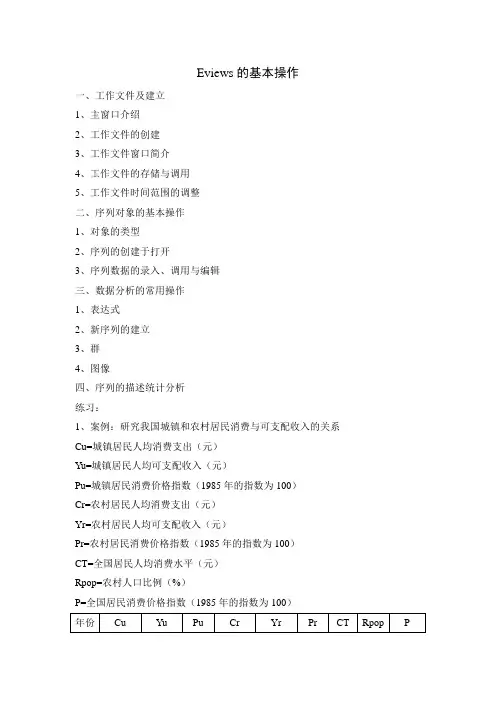
Eviews的基本操作一、工作文件及建立1、主窗口介绍2、工作文件的创建3、工作文件窗口简介4、工作文件的存储与调用5、工作文件时间范围的调整二、序列对象的基本操作1、对象的类型2、序列的创建于打开3、序列数据的录入、调用与编辑三、数据分析的常用操作1、表达式2、新序列的建立3、群4、图像四、序列的描述统计分析练习:1、案例:研究我国城镇和农村居民消费与可支配收入的关系Cu=城镇居民人均消费支出(元)Yu=城镇居民人均可支配收入(元)Pu=城镇居民消费价格指数(1985年的指数为100)Cr=农村居民人均消费支出(元)Yr=农村居民人均可支配收入(元)Pr=农村居民消费价格指数(1985年的指数为100)CT=全国居民人均消费水平(元)Rpop=农村人口比例(%)P=全国居民消费价格指数(1985年的指数为100)建立crp (*100cr pr =)与yrp (*100yr pr =)的散点图,并用连线把各数据点连接起来。
估计方程ˆi crp =0ˆβ+1ˆβiyrp2、下表是1950—1987年间美国机动车汽油消费量和影响消费量的变量数值。
各变量表示:QMG —机动车汽油消费量,CAR —汽车保有量,PMG —汽油价格,POP —人口数,RGNP —按1982年美元计算的国民生产总值,PGNP —GNP 指数(1982年为100)。
以汽油消费量为因变量,其他为自变量,建立回归模型。
(1)建立工作文件,产生序列,录入数据。
(2)变量间关系分析,计算相关系数矩阵(3)绘制因变量与各自变量的散点图(4)建立模型(5)如果1988年,CAR=187921035 ,PMG=0.913 ,POP=252917,RGNP=3883,PGNP=120.3,预测88年的汽油消费量。
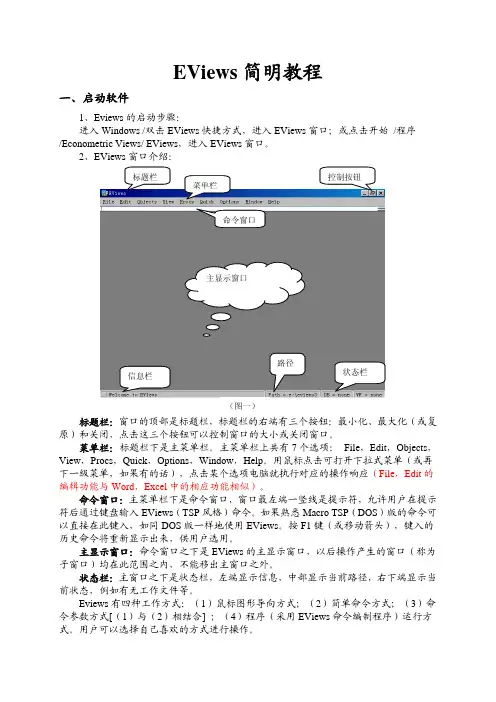
EViews 简明教程一、启动软件1、Eviews 的启动步骤:进入Windows /双击EViews 快捷方式,进入EViews 窗口;或点击开始 /程序/Econometric Views/ EViews ,进入EViews 窗口。
2、EViews 窗口介绍:命令窗口信息栏路径主显示窗口(图一)标题栏:窗口的顶部是标题栏,标题栏的右端有三个按钮:最小化、最大化(或复原)和关闭,点击这三个按钮可以控制窗口的大小或关闭窗口。
菜单栏:标题栏下是主菜单栏。
主菜单栏上共有7个选项: File ,Edit ,Objects ,View ,Procs ,Quick ,Options ,Window ,Help 。
用鼠标点击可打开下拉式菜单(或再下一级菜单,如果有的话),点击某个选项电脑就执行对应的操作响应(File ,Edit 的编辑功能与Word ,Excel 中的相应功能相似)。
命令窗口:主菜单栏下是命令窗口,窗口最左端一竖线是提示符,允许用户在提示符后通过键盘输入EViews (TSP 风格)命令。
如果熟悉Macro TSP (DOS )版的命令可以直接在此键入,如同DOS 版一样地使用EViews 。
按F1键(或移动箭头),键入的历史命令将重新显示出来,供用户选用。
主显示窗口:命令窗口之下是EViews 的主显示窗口,以后操作产生的窗口(称为子窗口)均在此范围之内,不能移出主窗口之外。
状态栏:主窗口之下是状态栏,左端显示信息,中部显示当前路径,右下端显示当前状态,例如有无工作文件等。
Eviews 有四种工作方式:(1)鼠标图形导向方式;(2)简单命令方式;(3)命令参数方式[(1)与(2)相结合] ;(4)程序(采用EViews 命令编制程序)运行方式。
用户可以选择自己喜欢的方式进行操作。
二、创建工作文件工作文件是用户与EViews对话期间保存在RAM之中的信息,包括对话期间输入和建立的全部命名对象,所以必须首先建立或打开一个工作文件用户才能与Eviews对话。
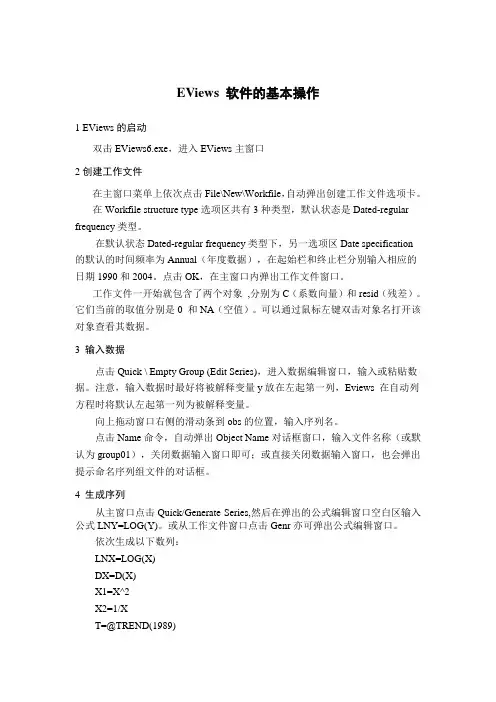
EViews软件的基本操作1 EViews的启动双击EViews6.exe,进入EViews主窗口2创建工作文件在主窗口菜单上依次点击File\New\Workfile,自动弹出创建工作文件选项卡。
在Workfile structure type选项区共有3种类型,默认状态是Dated-regular frequency类型。
在默认状态Dated-regular frequency类型下,另一选项区Date specification的默认的时间频率为Annual(年度数据),在起始栏和终止栏分别输入相应的日期1990和2004。
点击OK,在主窗口内弹出工作文件窗口。
工作文件一开始就包含了两个对象,分别为C(系数向量)和resid(残差)。
它们当前的取值分别是0 和NA(空值)。
可以通过鼠标左键双击对象名打开该对象查看其数据。
3 输入数据点击Quick \ Empty Group (Edit Series),进入数据编辑窗口,输入或粘贴数据。
注意,输入数据时最好将被解释变量y放在左起第一列,Eviews 在自动列方程时将默认左起第一列为被解释变量。
向上拖动窗口右侧的滑动条到obs的位置,输入序列名。
点击Name命令,自动弹出Object Name对话框窗口,输入文件名称(或默认为group01),关闭数据输入窗口即可;或直接关闭数据输入窗口,也会弹出提示命名序列组文件的对话框。
4 生成序列从主窗口点击Quick/Generate Series,然后在弹出的公式编辑窗口空白区输入公式LNY=LOG(Y)。
或从工作文件窗口点击Genr亦可弹出公式编辑窗口。
依次生成以下数列:LNX=LOG(X)DX=D(X)X1=X^2X2=1/XT=@TREND(1989)5 编辑数组及序列按住Ctrl 键不放,依次单击选择变量,完成后,单击鼠标右键,在弹出的快捷菜单中点击Open/as Group,弹出数组窗口,其中变量从左至右按选择变量的顺序来排列。
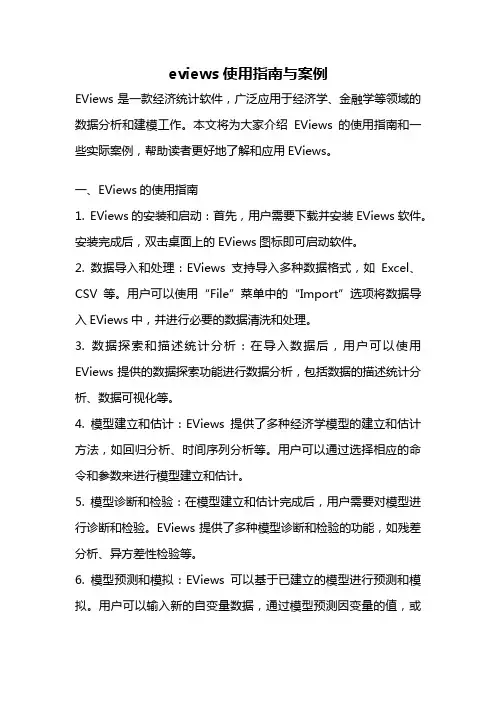
eviews使用指南与案例EViews是一款经济统计软件,广泛应用于经济学、金融学等领域的数据分析和建模工作。
本文将为大家介绍EViews的使用指南和一些实际案例,帮助读者更好地了解和应用EViews。
一、EViews的使用指南1. EViews的安装和启动:首先,用户需要下载并安装EViews软件。
安装完成后,双击桌面上的EViews图标即可启动软件。
2. 数据导入和处理:EViews支持导入多种数据格式,如Excel、CSV等。
用户可以使用“File”菜单中的“Import”选项将数据导入EViews中,并进行必要的数据清洗和处理。
3. 数据探索和描述统计分析:在导入数据后,用户可以使用EViews提供的数据探索功能进行数据分析,包括数据的描述统计分析、数据可视化等。
4. 模型建立和估计:EViews提供了多种经济学模型的建立和估计方法,如回归分析、时间序列分析等。
用户可以通过选择相应的命令和参数来进行模型建立和估计。
5. 模型诊断和检验:在模型建立和估计完成后,用户需要对模型进行诊断和检验。
EViews提供了多种模型诊断和检验的功能,如残差分析、异方差性检验等。
6. 模型预测和模拟:EViews可以基于已建立的模型进行预测和模拟。
用户可以输入新的自变量数据,通过模型预测因变量的值,或者进行模型的蒙特卡洛模拟分析。
7. 结果输出和报告生成:EViews可以将分析结果以表格、图形等形式输出,并支持生成报告和文档。
用户可以选择相应的输出选项和格式,方便结果的展示和分享。
二、EViews的应用案例1. 时间序列分析:使用EViews可以进行时间序列数据的建模和分析。
例如,可以通过ARIMA模型对股票价格进行预测,或者通过VAR模型分析宏观经济变量之间的关系。
2. 经济政策评估:EViews可以用于评估不同经济政策对经济变量的影响。
例如,可以建立一个VAR模型,通过冲击响应分析来评估货币政策对通胀和经济增长的影响。
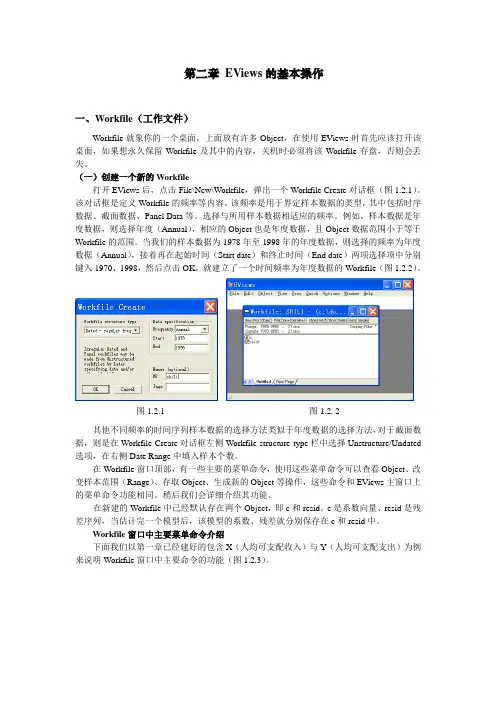
第二章EViews的基本操作一、Workfile(工作文件)Workfile就象你的一个桌面,上面放有许多Object,在使用EViews时首先应该打开该桌面,如果想永久保留Workfile及其中的内容,关机时必须将该Workfile存盘,否则会丢失。
(一)创建一个新的Workfile打开EViews后,点击File\New\Workfile,弹出一个Workfile Create对话框(图1.2.1)。
该对话框是定义Workfile的频率等内容。
该频率是用于界定样本数据的类型,其中包括时序数据、截面数据、Panel Data等。
选择与所用样本数据相适应的频率。
例如,样本数据是年度数据,则选择年度(Annual),相应的Object也是年度数据,且Object数据范围小于等于Workfile的范围。
当我们的样本数据为1978年至1998年的年度数据,则选择的频率为年度数据(Annual),接着再在起始时间(Start date)和终止时间(End date)两项选择项中分别键入1970、1998,然后点击OK,就建立了一个时间频率为年度数据的Workfile(图1.2.2)。
图1.2.1图1.2. 2其他不同频率的时间序列样本数据的选择方法类似于年度数据的选择方法,对于截面数据,则是在Workfile Create对话框左侧Workfile structure type栏中选择Unstructure/Undated 选项,在右侧Date Range中填入样本个数。
在Workfile窗口顶部,有一些主要的菜单命令,使用这些菜单命令可以查看Object、改变样本范围(Range)、存取Object、生成新的Object等操作,这些命令和EViews主窗口上的菜单命令功能相同。
稍后我们会详细介绍其功能。
在新建的Workfile中已经默认存在两个Object,即c和resid。
c是系数向量、resid是残差序列,当估计完一个模型后,该模型的系数、残差就分别保存在c和resid中。
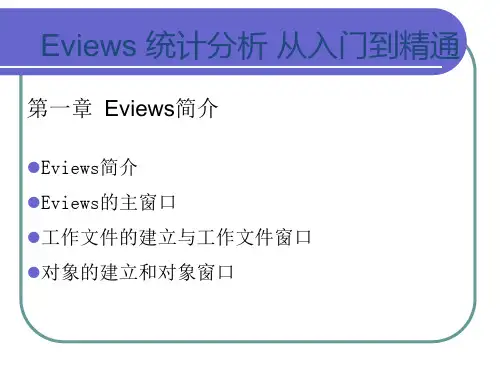
可编辑修改精选全文完整版Eviews操作入门:输入数据,对数据进行描述统计和画图首先是打开Eviews软件,可以双击桌面上的图标,或者从windows开始菜单中寻找Eviews,打开Eviews后,可以看到下面的窗口如图F1-1。
图F1-1 Eviews窗口关于Eviews的操作可以点击F1-1的Help,进行自学。
打开Eviews后,第一项任务就是建立一个新Workfile或者打开一个已有的Workfile,单击File,然后光标放在New上,最后单击Workfile。
如图F1-2图F1-2图F1-2左上角点击向下的三角可以选则数据类型,如同F1-3。
数据类型分三类截面数据,时间序列数据和面板数据。
图F1-3图F1-2右上角可以选中时间序列数据的频率,见图F1-4。
图F1-4对话框中选择数据的频率:年、半年、季度、月度、周、天(5天一周或7天1周)或日内数据(用integer data)来表示。
对时间序列数据选择一个频率,填写开始日期和结束日期,日期格式:年:1997季度:1997:1月度:1997:01周和日:8:10:1997表示1997年8月10号,美式表达日期法。
8:10:1997表示1997年10月8号,欧式表达日期法。
如何选择欧式和美式日期格式呢?从Eviews窗口点击Options再点击dates and Frequency conversion,得到窗口F1-5。
F1-5的右上角可以选择日期格式。
图F1-5假设建立一个月度数据的workfile,填写完后点OK,一个新Workfile就建好了。
见图F1-6。
保存该workfile,单击Eviews窗口的save命令,选择保存位置即可。
图F1-6新建立的workfile之后,第二件事就是输入数据。
数据输入有多种方法。
1)直接输入数据,见F1-7在Eviews窗口下,单击Quick,再单击Empty group(edit series),直接输数值即可。
Eviews 软件基本操作一、工作文件及建立(一)主窗口简介启动Eviews 软件,进入主窗口。
如下图所示:1、标题栏:窗口的顶部是标题栏。
2、菜单栏:标题栏下是菜单栏。
菜单栏上共有9个选项: File ,Edit ,Objects ,View ,Procs ,Quick ,Options ,Window ,Help 。
用鼠标点击可打开下拉式菜单,显示该部分的具体功能。
File 包含一些文件的常用操作命令。
如:建立(New )、打开(open )、保存(Save /Save As )、关闭(Close )、读入(Import )、读出(Export )、打印(Print )、运行程序(Run )、退出 Eviews (Exit )。
常用的有新建工作文件,打开工作文件,保存工作文件,输入输出数据文件。
Edit 一般情况下只有复制功能,即拷贝(Copy )和粘贴(Paste )功能。
在某些特殊的窗口,该菜单项还包括剪切(Cut )、删除(Delete )、查找(Find )、替换(Replace )等操作。
objects 提供有关对象的基本操作。
包括建立新对象(New Objects )、从数据库获取使新对象(Fetch /Update From DB )、将工作文件中的对象存储到数据库(Store to DB )、复制对象(Copy Selected )、重命名(Rename )、删除(Delete )。
View 其功能随窗口的不同而变化,主要涉及变量的各种查看方式。
Procs 它的功能也是随窗口的不同而变化,其主要功能为变量的预算过程。
Quick 提供快速统计分析过程。
Options 系统参数设定选项。
Window 在使用Eviews 的过程中将会有多个子窗口。
该菜单提供子窗口的切换和关闭功能。
命令窗信息栏路径主显示窗口图1主窗口Help帮助功能。
提供索引方式和目录方式的帮助功能。
3、命令窗口:菜单栏下是命令窗口。